Google Chrome: este truco te permite personalizar el logo del buscador en tu PC o laptop
Cambia el logo de Google en tu computadora a cualquier ícono que desees. Solo necesitas seguir los pasos que detallamos en esta nota.
- ¿Qué fue lo más buscado en Google Perú en el 2025? Los temas de mayor interés entre los peruanos
- ¿Qué es WhatsApp Plus y por qué debes evitar instalarlo en tu smartphone?
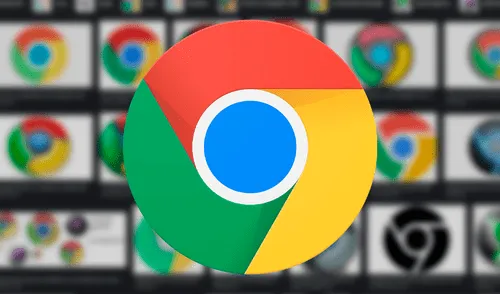
¿Sabías que puedes personalizar el ícono de Google Chrome? Es una opción disponible en todos los ordenadores y no hará falta que descargues ninguna aplicación o extensión extra. Si tienes ganas de cambiar el logo del conocido buscador por uno que refleje mejor tu personalidad, continúa leyendo, pues listaremos qué pasos deberás seguir para lograrlo.
La imagen por la que intercambiarás el famoso logo circular de Google puede ser de tu serie, dibujo o programa favorito. Pero presta atención, pues deberás encontrar una versión en PNG y transparente.
TE RECOMENDAMOS
TEMU VS. ALIEXPRESS: ¡AQUÍ ESTÁN LOS MEJORES PRECIOS! | TECHMOOD
Esta página te ayudará a convertir tu imagen PNG en formato .ico para Google Chrome. Foto: Captura de Google Chrome
¿Cómo cambiar el logo de Google Chrome en tu computadora?
Antes de iniciar, debes saber que este truco solo funciona para las computadoras con sistema operativo de Windows 7 en adelante. Lamentablemente, no puede ser ejecutado en una Mac.
Para cambiar el logo de Google Chrome, lo primero que debes tener listo es una imagen nueva con la que lo reemplazarás. Para esto, abre el buscador y examina en la pestaña de imágenes. Puedes colocar “Google logos png” para ver variaciones divertidas del ícono oficial, o puedes ser más específico y escoger un programa que te guste mucho, como “Pokemón ícono png transparente”. Cuando encuentres la imagen que más te guste, guárdala en una carpeta y sigue estas indicaciones de cerca.
- Ingresa a la página Convertico. Puedes entrar a ella directamente si escribes convertico.com en la barra de búsqueda
- Haz click el panel con un mensaje de Sueltas tus archivos .png aquí, y selecciona el logo que acabas de guardar
- En la parte derecha de la página, te aparecerá el ícono listo para ser descargado. Guárdalo con otro nombre en tu ordenador o PC
- Dirígete a tu escritorio y ubica el ícono de Google Chrome; es decir, su acceso directo
- Haz click derecho sobre el logo de Google y selecciona la opción de propiedades
- Se desplegará una pequeña ventana. Mantente en el mismo panel y busca un botón que dice Cambiar ícono
- Da click y, luego, presiona en Examinar para entrar a tus carpeta
- Elige la imagen que descargaste de Convertico
- Sella los cambios presionando Aceptar y, posteriormente, Aplicar
- ¡Listo!
Selecciona la opción de Cambiar ícono. Foto: La República
Video recomendado
¿Cómo saber a quién le pertenece el número telefónico spam que te llama sin tener que contestar?
¿Para qué sirve el código *#9900# y por qué debes tener cuidado al ingresarlo en tu celular?
WhatsApp se actualiza: para esto sirve el botón con forma de corazón que aparece en los estados
Ofertas

Perulandia
PERULANDIA: FULL DAY + Piscinas + S/. 35 o S/.40 de VALE DE CONSUMO + Perusaurus y más. Según elijas
PRECIO
S/ 59.90
VACILANDIA PARK
VACILANDIA: Full Day + Vale de Consumo Según elijas
PRECIO
S/ 54.90
Cinemark
CINEMARK: Entrada 2D - opción a combo (Validación ONLINE o mostrando tu celular)
PRECIO
S/ 10.90
Cineplanet
CINEPLANET: 2 entradas 2D + 2 bebidas grandes + Pop corn gigante. Lunes a Domingo
PRECIO
S/ 47.90


